开发工作流程
运行项目
要运行 NativeScript 应用程序,您需要一个设备 - 物理设备或虚拟设备。
运行项目
要运行项目,请使用 ns run 命令。还有一个 ns debug 命令,在调试文档中进行了介绍。
ns run android
ns run iosrun 命令在所有连接的与平台匹配的设备上运行应用程序。您可以使用以下标志控制要在哪些设备上运行:
--simulator, --emulator
这些标志相同。使用它们仅在虚拟设备上运行项目。
--device <id>
仅在指定的设备上运行。id 取自 ns devices 的输出。
--clean
强制重新构建原生应用程序。
在物理设备上运行
您可以在物理设备上进行开发
- 通过USB,方法是在 Android 设备上启用 USB 调试或准备 iOS 设备以进行开发
- 无线,方法是遵循以下指南
在 Android 设备上启用 USB 调试
1. 激活“开发者选项”菜单并启用 USB 调试
转到“设置 > 关于手机 > 软件信息”,然后至少点击“内部版本号”7 次,直到出现消息“您现在是开发者”。
接下来,转到“设置 > 系统 > 开发者选项”并启用“USB 调试”。
2. 通过 USB 插入您的设备并验证它是否被检测到
通过 USB 插入您的设备,并检查 ADB 是否正确检测到它。
adb devices要验证 NativeScript 也能检测到该设备,请运行
ns devices android您的设备应同时出现在这两个列表中。
故障排除
如果上述任何操作失败,我们建议查看Android ADB 文档,或在我们的社区 Discord中寻求帮助。
准备 iOS 设备以进行开发
在 NativeScript CLI 能够在物理 iOS 设备上运行应用程序之前,必须设置并注册该设备。
使用 USB 线连接设备。导航到项目中的 platforms/ios 文件夹,然后在 Xcode 中打开 .xcworkspace 文件。
注意
如果 platforms/ios 文件夹不存在,请运行 ns prepare 来构建它。
如果没有 .xcworkspace 文件,您可以改为打开 .xcodeproj 文件。
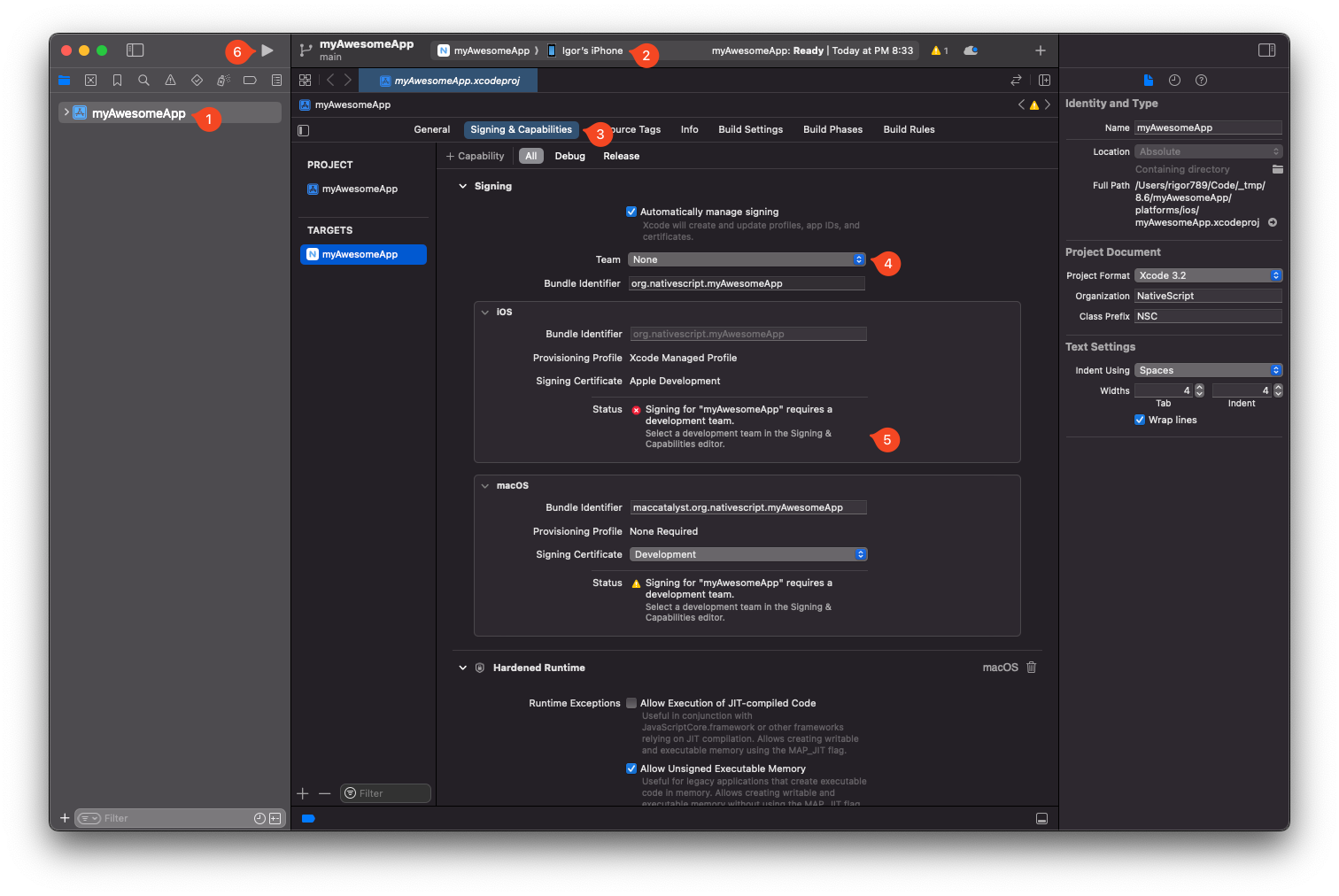
- 从侧边栏中选择应用程序目标
- 选择目标设备
- 转到“签名和功能”
- 选择一个团队(如果您还没有,请创建一个Apple 开发者帐户)
- 如果这是您第一次在 iOS 设备上运行应用程序,您可能需要通过点击此处显示的“注册设备”按钮来注册您的设备以进行开发
- 要验证您是否能够在设备上运行,请从 Xcode 中运行一次应用程序
应用程序从 Xcode 成功运行后,您可以关闭它并继续使用 NativeScript cli
ns run ios该应用程序应安装并在连接的 iOS 设备上启动。
通过 Wi-Fi 连接 iOS 设备
设备已准备就绪以进行开发后,保持设备连接状态,打开 Xcode **窗口 > 设备和模拟器**,从左侧边栏中选择您的设备,然后勾选“通过网络连接”复选框。
断开电缆连接后,该设备应在 ns devices 中保持可见,并且运行应用程序应该可以正常工作
ns run ios该应用程序应安装并在 iOS 设备上启动。
注意
Xcode 网络设备有时会断开连接或连接不可靠。我们建议使用有线连接以避免这些偶尔出现的问题。
在虚拟设备上运行
Android 模拟器
通过 Android Studio 创建 Android 虚拟设备
打开 Android Studio,然后从**工具 > AVD 管理器**菜单中打开**AVD 管理器**(在欢迎屏幕上点击配置 > AVD 管理器下拉菜单)。
- 点击**创建虚拟设备...**
- 从列表中选择一个设备,例如**Pixel 3 XL**
- 点击**下一步**,然后选择一个系统映像。对于大多数用户,我们建议从“推荐”选项卡中选择最新的**API 级别**(如果选择是灰色的,请按下载)。
- 点击**下一步**,并将所有内容保留为默认值(可以随意自定义/尝试不同的设置)。
- 点击**完成**以创建 AVD,它现在应该显示在**AVD 管理器**列表中。
要启动新创建的 AVD,请按其旁边的绿色播放按钮。
通过命令行创建 Android 虚拟设备
您可以使用 avdmanager 创建 Android 虚拟设备。要开始使用,请阅读有关使用 avdmanager 的官方 Android 文档。
第三方 Android 模拟器
NativeScript 与大多数第三方 Android 模拟器(如GenyMotion)兼容。有关使用说明,请参阅其文档。
iOS 模拟器
创建 iOS 模拟器
要创建其他 iOS 模拟器,请按照有关添加其他模拟器的官方 Apple 文档进行操作
在 iOS 模拟器上运行
运行 ns run ios 将启动默认模拟器(如果没有物理设备或已运行的模拟器可用)。要切换到其他模拟器,请转到**文件 > 打开模拟器**,然后选择要运行的模拟器。

